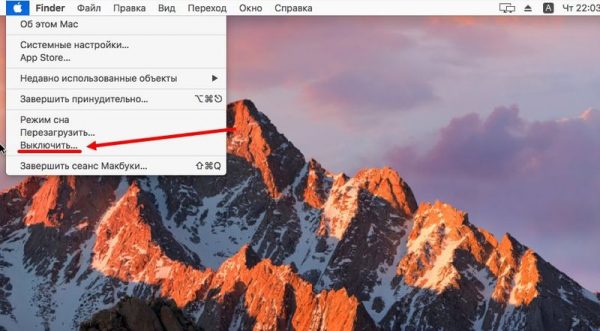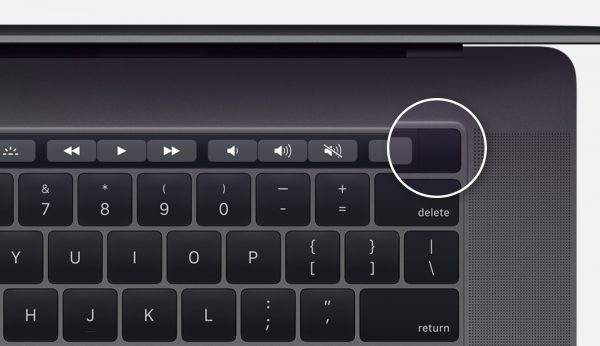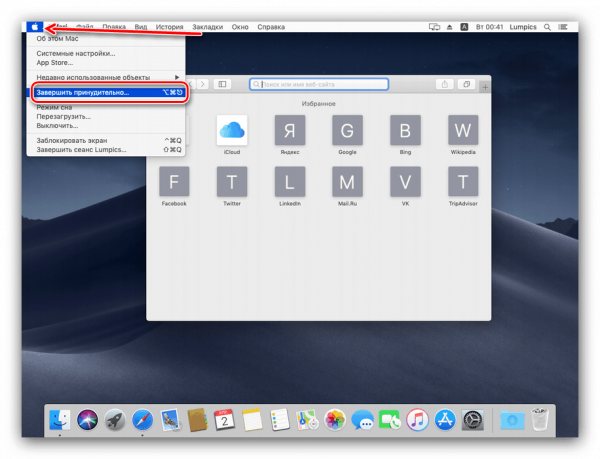Karamihan sa mga gumagamit ng Apple ay nakaranas ng mga pagkagambala sa MacBook. Sa karamihan ng mga kaso, ang mga naturang problema ay nalulutas sa pamamagitan ng pag-reboot ng aparato. Ngunit hindi lahat ng tao alam kung paano i-off ang MacBook. Sa artikulong ito, titingnan namin ang mga paraan upang i-off ang iyong MacBook.
Mga karaniwang pamamaraan
Una, suriin ang Dock para sa mga bukas na aplikasyon (binawasan, ngunit ang mga nagtatrabaho na programa ay minarkahan ng mga tuldok sa ilalim ng kaukulang mga icon). Sa itaas na kaliwang sulok ng desktop, mag-click sa icon na "Apple". Sa tab na bubukas, mag-click sa item na "I-off ...", kumpirmahin ang pagkilos, maghintay hanggang ganap na naka-off ang laptop.
Mula sa desktop
Pumunta sa desktop, pagkatapos ay pindutin nang sabay-sabay ang Opsyon at F4 key. Sa tab na bubukas, piliin ang item na "Shutdown" / "I-reboot" at i-click ang "OK".
Paggamit ng mga hotkey
Maaari mong i-off o i-restart ang iyong MacBook gamit ang mga shortcut sa keyboard:
- Kontrol + Command + Eject. I-hold down ang Control, Command at mga pindutan nang sabay-sabay.Ang key kumbinasyon na ito ay magsasara ng lahat ng mga aplikasyon, i-save ang mga pagbabago at i-reboot ang laptop.
- Kontrol + Pagpipilian + Utos + Kapangyarihan. Pindutin ang lahat ng 4 na mga susi nang sabay-sabay at maghintay hanggang maibagsak ang laptop. Isasara ng koponan ang pagpapatakbo ng mga programa at i-off ang MacBook.
Mahalaga! Kung ang programa ay hindi isara, pagkatapos ay gamitin ang kumbinasyon: Opsyon + Command + Esc. Pwersa ng utos na isara ang lahat ng mga programa at windows.
Gamit ang espesyal na utos ng pagsara
Ang isa pang paraan upang i-off ang aparato ay ang "shutdown" na utos, na ginagamit ng mga gumagamit upang i-off, i-restart, at ilagay ang aparato sa mode ng pagtulog. Upang hindi paganahin ang laptop, dapat mong gamitin ang utos: "sudo shutdown -h ngayon".
- Kailangan mong patakbuhin ang command line. Upang gawin ito, pumunta sa Finder, pagkatapos ay pumunta sa tab na "Aplikasyon", pagkatapos ay sa "Mga Utility". Sa folder, hanapin ang programa gamit ang inskripsyon na "Terminal".
- Sa command prompt na bubukas, ipasok ang utos: "sudo shutdown -h ngayon."
- Pagkatapos pindutin ang pindutan ng "Return", ipasok ang administrative password upang i-off ang MacBook.
Upang i-reboot ang aparato gamit ang utos na ito, kailangan mong ipasok ang "-r" sa halip na "-h".
"-H", "-r" ay maaaring magamit upang ipahiwatig kung kailan dapat i-off ang aparato. Halimbawa, ang utos na "sudo shutdown -h +30" ay nangangahulugang bumagsak ang laptop pagkatapos ng 30 minuto.
Gamit ang itinigil na Utos
Ang isang alternatibo sa utos ng pagsara ay ang itinigil na utos, na nagpapabagal sa MacBook nang mabilis.
- Buksan ang Terminal.
- Ipasok ang utos: sudo huminto.
- Pindutin ang "Return", ipasok ang password.
Mahalaga! Walang pagkakaiba sa pagitan ng mga pag-shutdown at itinigil na mga utos, kaya maaari mong gamitin ang alinman sa mga ito.
Pang-emergency na pagsara
Sa matinding mga kaso (kapag ang iba pang mga pamamaraan ay hindi makakatulong), maaari kang maglagay ng emergency na pagsara. Upang gawin ito, pindutin ang pindutan ng "On / Off" na matatagpuan sa kanang itaas na sulok ng keyboard at hawakan ito hanggang sa blangko ang screen.
Kung mayroon kang isang mas bagong modelo ng laptop (2016 at mas bago), pagkatapos ay kailangan mong mag-click sa Touch ID, hawakan ito ng mga 5 segundo.
Bago i-on, siguraduhing isara ang takip ng MacBook at buksan muli ito.
Hindi mo maaaring madalas gamitin ang pag-shutdown ng emerhensiya, dahil maaari itong maging sanhi ng pagkawala ng data, pagkagambala sa operating system.
Hindi pinatay ang MacBook: kung ano ang gagawin
Ang paraan upang malutas ang problema ay nakasalalay sa sanhi ng paglitaw nito. Nasa ibaba ang mga pangunahing sanhi ng mga problema.
- Buksan ang mga application.Kadalasan hindi posible na i-off ang laptop dahil sa mga programang tumatakbo sa background. Samakatuwid, suriin para sa mga bukas na aplikasyon sa Dock.
- Hanging mga programa, proseso. Gayundin isang medyo karaniwang dahilan. Upang malutas ang problema, dapat mong pilitin isara ang application, wakasan ang mga proseso. Upang gawin ito, mag-click sa icon na "Apple" sa itaas na kaliwang sulok at piliin ang "Force Force Tapos na."
- Nasira ang "On / Off" na butones, o sensor ng Touch ID. Ang ganitong problema ay bihirang nangyayari at kadalasang lumitaw dahil sa isang madepektong paggawa ng loop kung saan ang susi ay konektado sa pangunahing board. Ang pagkabigo sa loop ay karaniwang nauugnay sa labis na inirekumendang mga naglo-load o likido na pagtapon. Sa kasamaang palad, hindi posible ang pagkumpuni ng bahay ng laptop, kaya kailangan mong makipag-ugnay sa sentro ng serbisyo para sa tulong.
- Ang problema sa SMC. System Management Controller, o control system management, na responsable para sa maraming mga gawain, kabilang ang reaksyon sa pagpindot sa power key. Ang Controller ay karaniwang gumagana ng maayos, ngunit para sa ilang mga gumagamit ay nag-crash ito.
Sa kasong ito, kailangan mong i-reset ang mga setting ng SMC:
- Kung ang isang laptop na may isang naaalis na baterya. I-off ang iyong MacBook, tanggalin ang baterya, pindutin nang matagal ang power button, at pagkatapos ay ilabas ito. Ipasok ang baterya at simulan ang laptop.
- Kung ang iyong MacBook ay isang hindi maaalis na baterya. I-off ang laptop, hawakan ang Command, Option, Shift key nang sabay-sabay sa isang kamay, at hawakan ang on / off key kasama ang iba pa. Pagkatapos ng 10 segundo, ilabas ang lahat ng mga pindutan.
Paano mo hindi dapat i-off ang MacBook
Narito ang ilang mga tip upang matulungan kang makalayo dito:
- Hindi mo maaaring maghintay para sa laptop na tuluyang maalis at i-off ang sarili nito - maaaring makakaapekto ito sa estado ng baterya nito.
- Huwag subukang alisin ang baterya ng MacBook upang i-off ito - maaaring humantong ito sa maling operasyon ng software at maaaring kailanganin itong mai-install muli.
- Huwag iling, i-flip, o magpatumba sa aparato. Gayundin, hindi mo kailangang mag-click sa lahat ng mga pindutan nang sunud-sunod, pindutin ang sensor mouse, subukang i-disassemble ang kaso ng laptop.
Ang proseso ng pag-shut down / pag-reboot ng MacBook ay medyo simple. Gayunpaman, upang maiwasan ang mga problema, sundin ang mga tip na inilarawan sa itaas.